win7系统如何禁止运行命令提示符来保护电脑 win7系统禁止运行命令提示符来保护电脑的方法
发布时间:2017-07-04 13:31:51 浏览数:
今天给大家带来win7系统如何禁止运行命令提示符来保护电脑,win7系统禁止运行命令提示符来保护电脑的方法,让您轻松解决问题。
具体方法如下:
1首先打开电脑,单击桌面右下角的【开始菜单】,然后依次打开【所有程序】——【附件】——【运行】,如下图所示。(或者直接同时按下【win+R】组合键)
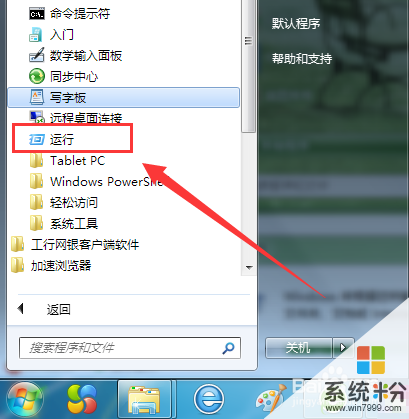 2
2这样就打开的【运行】对话框,在对话框中输入“gpedit.msc”,然后单击【确定】按钮。
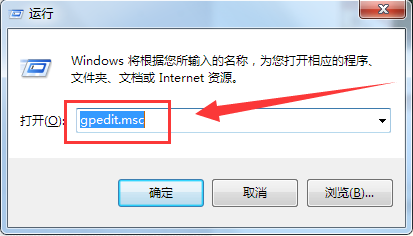 3
3这时就打开了【本地组策略编辑器】窗口,然后在窗口中依次打开【用户配置】——【管理模板】——【系统】,如下图所示。
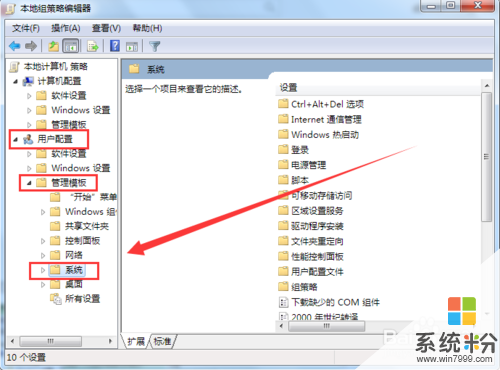 4
4然后在窗口的右侧找到【阻止访问命令提示符】这个选项,并且双击将它打开,如下图所示。
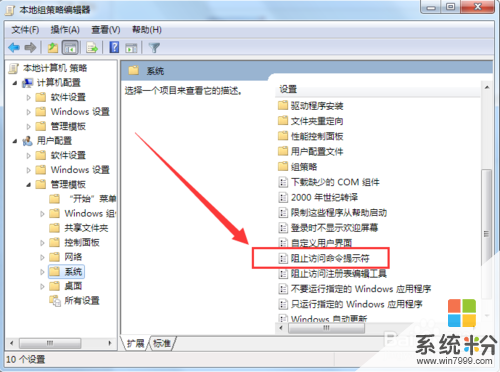 5
5然后在打开的窗口,单击选中【已启用】这个选项,并且将下方的【是否也禁用命令提示符脚本处理】选择【是】,如下图所示。
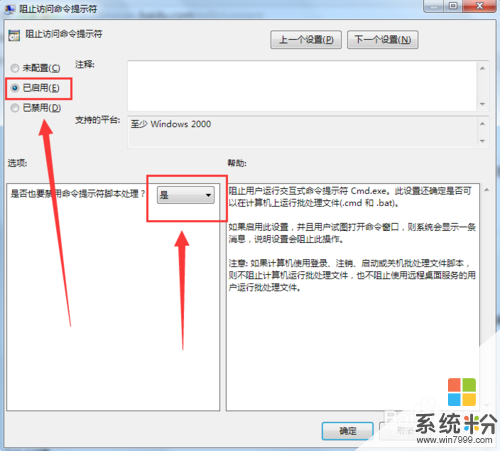 6
6然后再单击最底下的【确定】按钮,退出【本地组策略编辑器】即可。
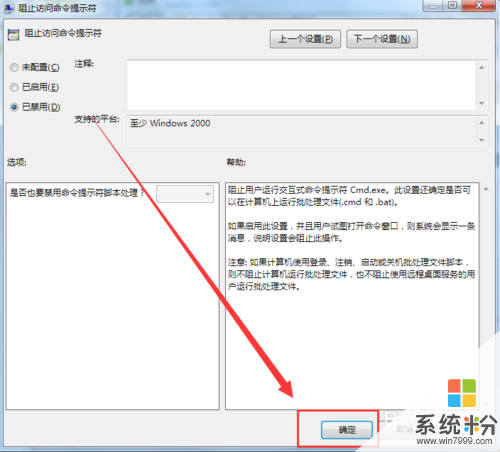 7
7这时我们再从【附件】打开命令提示符时,就会发现已经被管理员停用了。

以上就是win7系统如何禁止运行命令提示符来保护电脑,win7系统禁止运行命令提示符来保护电脑的方法教程,希望本文中能帮您解决问题。